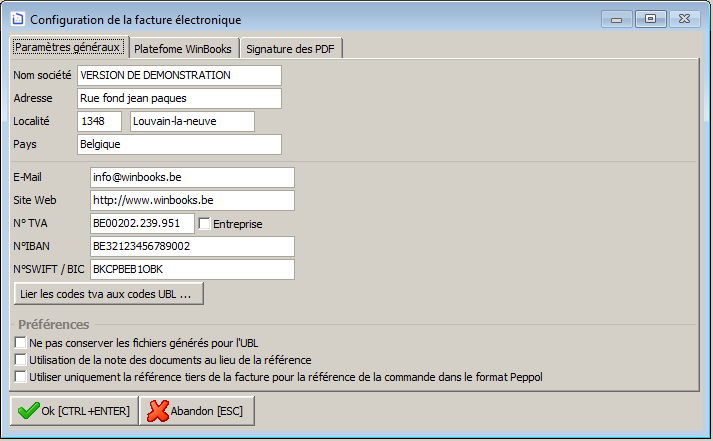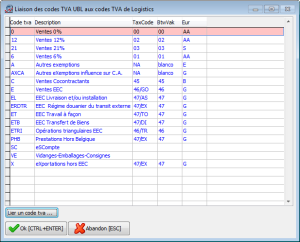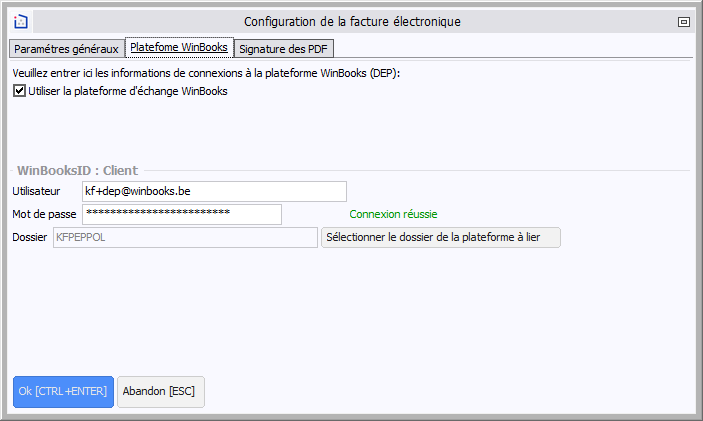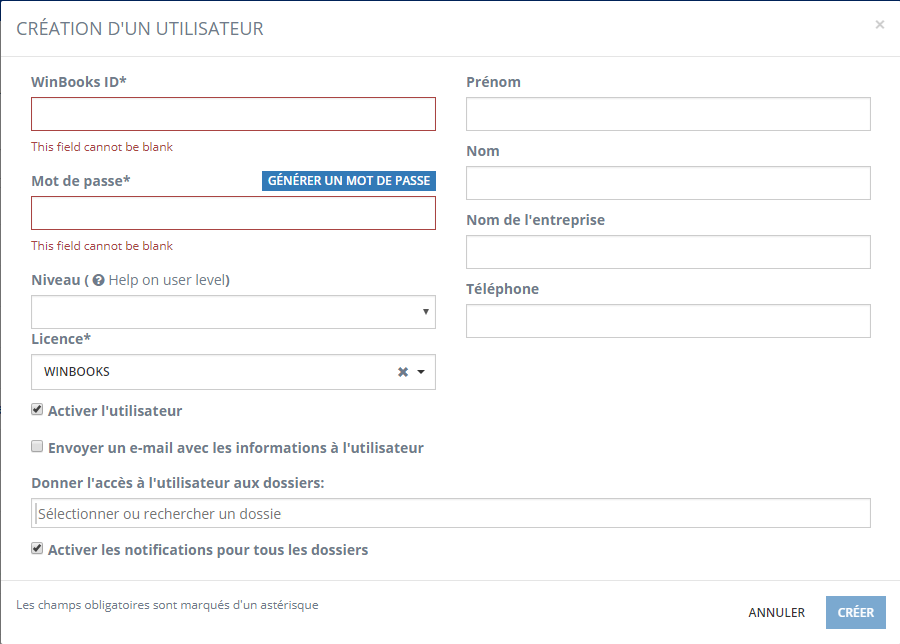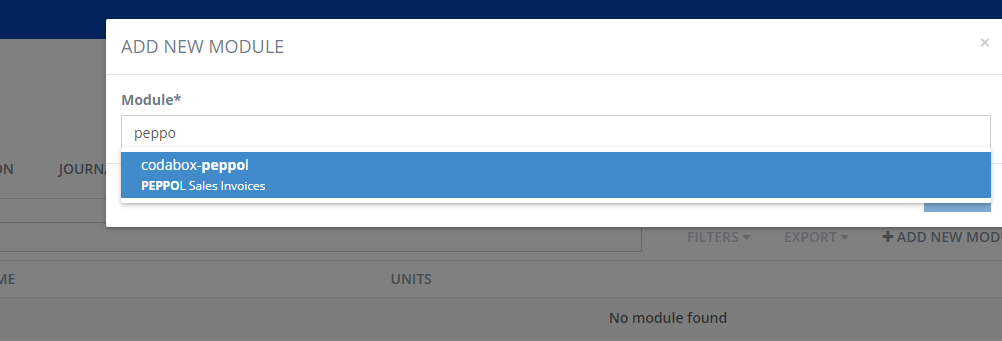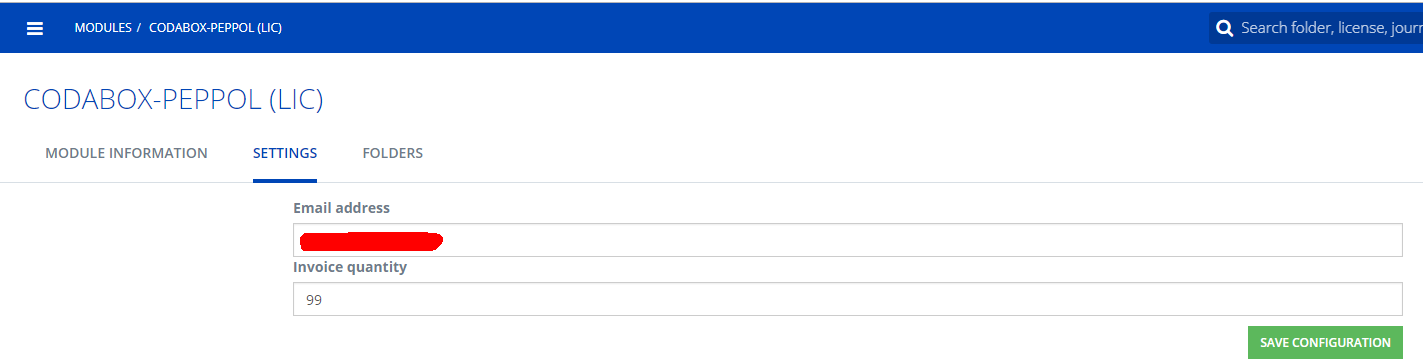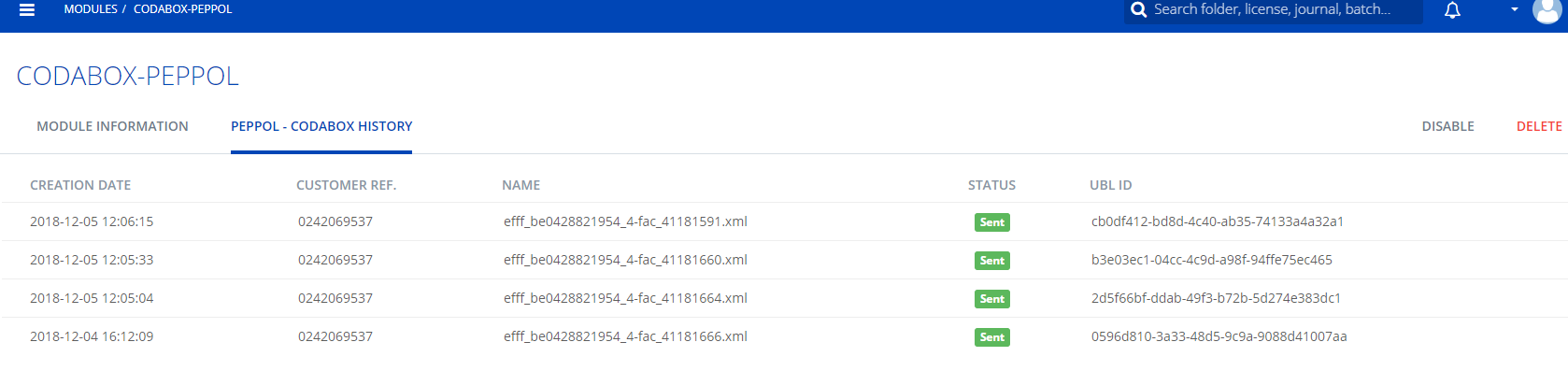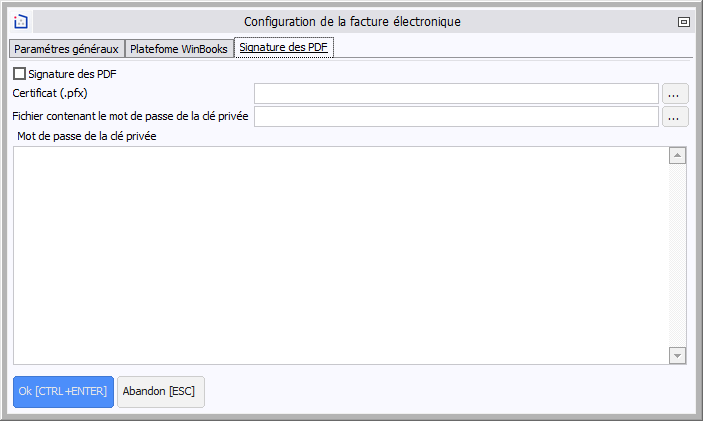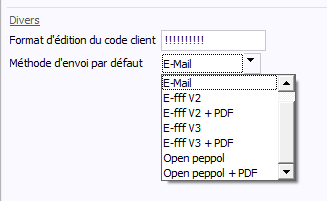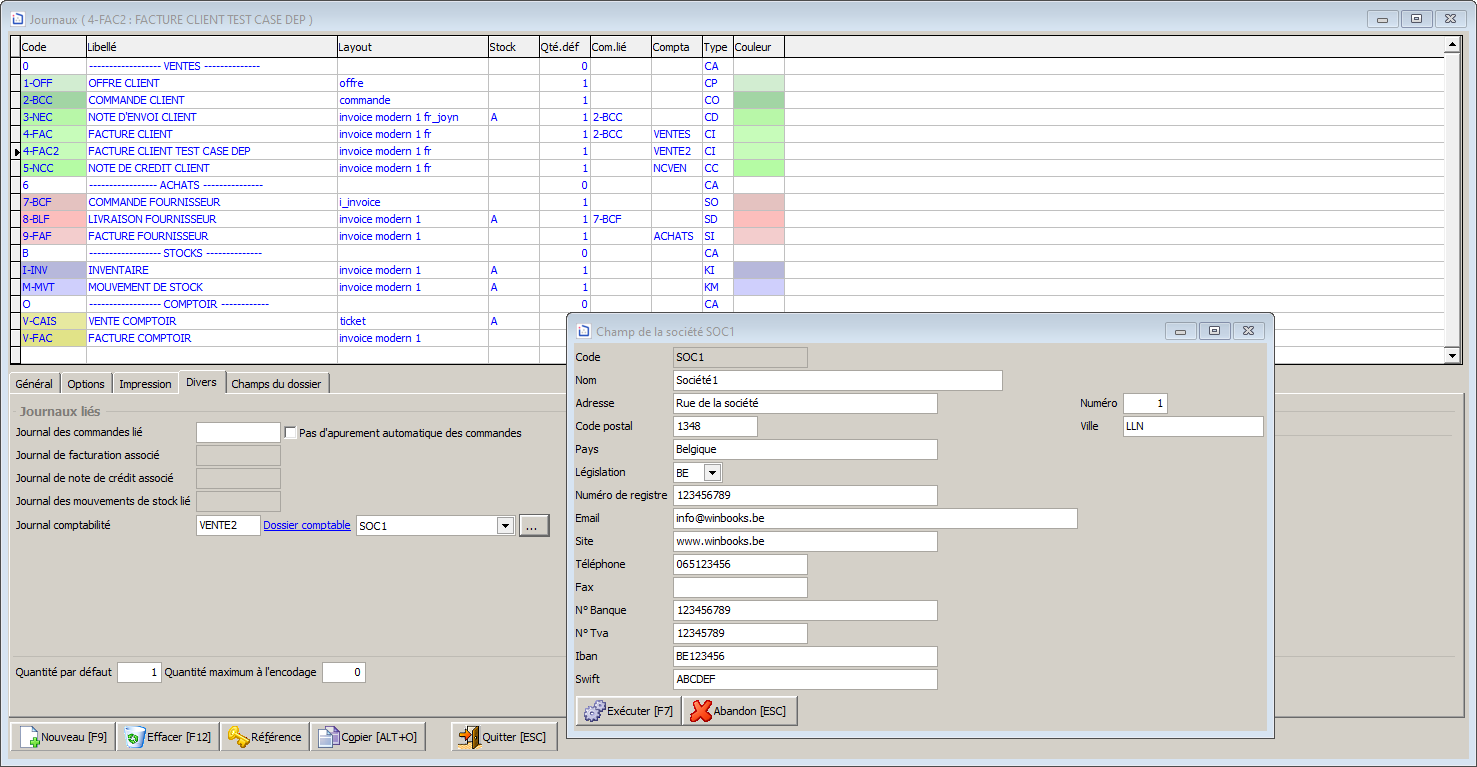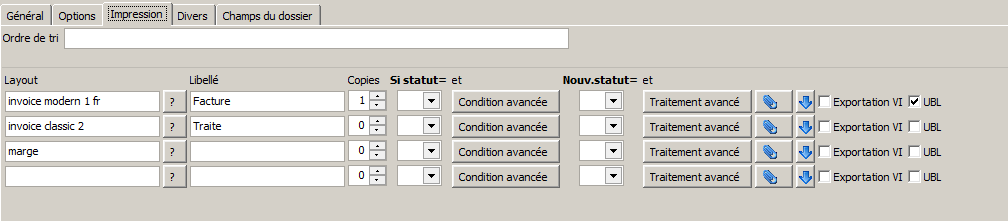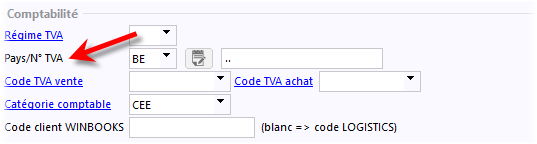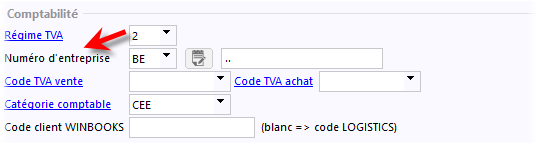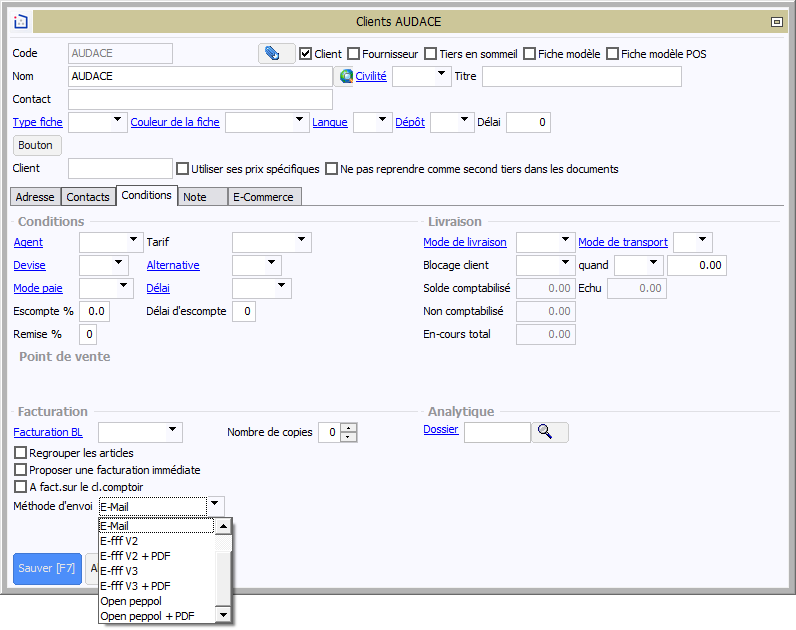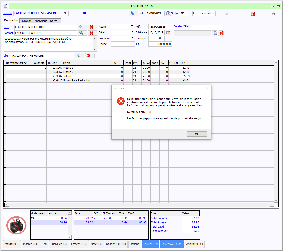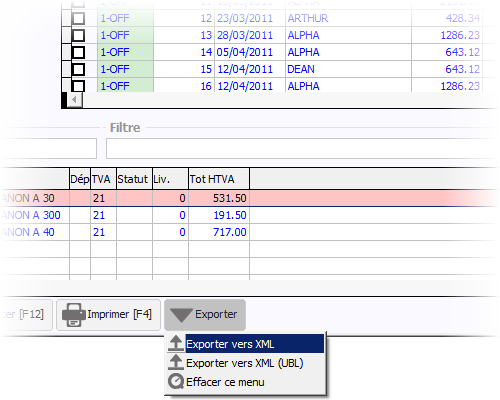Cette option ajoute la possibilité dans Logistics de générer une facture sous forme électronique au format UBL.
Une facture électronique permet un traitement automatique par le destinataire aussi bien que par l'expéditeur.
Une facture en format PDF ne répond pas à cette condition, UBL ou Universal Business Language est une bibliothèque de documents commerciaux au format XML.
Cette génération de facture au format UBL dans Logistics a pour objectif :
- d'envoyer une facture électronique au client lors de l'envoi de la facture par e-mail,
- et/ou d'injecter la facture dans la comptabilité hors ligne via Virtual Invoice.
Dans le cas du choix du format Peppol, :
- Envoyer votre facture à votre client sur le réseau PEPPOL.
- Envoyer votre facture à votre comptable dans la liaison comptable hors ligne via la plateforme WinBooks.
Suivant le paramétrage de la méthode d'envoi, l'envoi d'une facture sous forme électronique, deux fichiers peuvent être transmis :
- un fichier PDF de la facture (qui peut être signer électroniquement),
- et un fichier XML représentant le format UBL (qui contient lui-même le fichier PDF).
Sur cette page:
Paramétrage du module
Vous pouvez activer le module via le menu Dossier > Paramétrage > Paramètres généraux, dans l'onglet Options, cochez l'option Facture électronique - UBL.
L'imprimante PDF doit être installée dans Logistics.
Ecran de paramétrage
Paramètres généraux
Cet écran reprend les informations nécessaires ainsi que les préférences pour génération du formats UBL.
| Option | Description |
|---|---|
| Lier les codes Tva aux codes de l'UBL | Permet la configuration des liens entre les codes TVA de Logistics et les codes UBL |
| Ne pas conserver les fichiers générés pour l'UBL | Si cette option est activée les fichiers xml ne seront pas conserver dans le dossier de Logistics |
| Utilisation de la note des documents au lieu de la référence | La note indiquée dans le document sera utilisée à la place de la référence |
| Utiliser uniquement la référence tiers de la facture pour la référence de la commande dans le format Peppol | Pour un document Peppol, ne pas rechercher le numéro de commande liée à la facture pour le tag id de l'élément cac:OrderReference, seul la référence tiers indiquée dans la facture peut être utilisée |
Liaison des codes TVA
Les codes TVA spécifiques à la facturation électronique sont disponibles en cliquant sur le bouton Lier les codes tva aux codes UBL.
Ces codes TVA UBL sont liés automatiquement aux codes TVA standards de Logistics.
Mais il est possible de modifier cette liaison entre les codes TVA UBL et les codes TVA de Logistics.
Dans cet écran de liaison, sélectionnez une ligne correspondant à un code TVA UBL, puis cliquez sur Lier un code tva pour lui assigner un code TVA de Logistics.
Plateforme Winbooks (Accès au réseau PEPPOL)
Dans Logistics
L'utilisation de la plateforme Winbooks permet l'accès au réseau PEPPOL pour l'envoi des documents UBL au format PEPPOL V3.
| Option | Description |
|---|---|
| Utiliser la plateforme d'échange Winbooks | Active l'utilisation de la plateforme Winbooks et les fonctions du réseau Peppol |
| Utilisateur & Mot de passe | Identifiant créé sur la plateforme Winbooks. Veuillez consulter le point Configuration de la plateforme Winbooks |
| Dossier | Dossier qui sera utilisé sur la plateforme Winbooks pour l'envoi des documents. Dossier créé directement via la plateforme Winbooks Si vous avez créé le dossier via la plateforme Winbooks, vérifiez que vous avez activé le module Codabox-peppol pour ce dernier |
Format PEPPOL - Communauté flamande
Les factures envoyées à l'autorité flamande doivent se faire dans le format PEPPOL.
1. Une inscription sur peppol.winbooks.be est préalablement obligatoire pour envoyer (après un délai de 5 jours) une facture électronique au format PEPPOL.
2. Quand le format PEPPOL V3 est choisi pour un client, une vérification de la présence de son N° de TVA sur le réseau PEPPOL est vérifiée avant envoi les factures électroniques, si le client est trouvé sur le réseau, le document est alors envoyé par ce biais, dans le cas contraire le document sera envoyé par email.
Pour plus d'informations, voir overheid.vlaanderen.be/e-facturation-pour-fournisseurs.
Configuration de la plateforme Winbooks
Cette section propose un résumé des étapes nécessaire pour la configuration d'un dossier sur la plateforme Winbooks
Pour plus d'information sur les fonctionnalités, veuillez-vous référer à la documentation dédiée : Plateforme de digitalisation
Création d'un utilisateur (Winbooks ID)
Vous devez vous rendre sur https://customers.winbooks.be et y entrer avec vos informations revendeur.
Ensuite, vous devez créer l'utilisateur via le bouton "Créer un nouvel utilisateur"
Licence
Le WinBooks ID est l'adresse email qui servira d'utilisateur
Les différents niveaux d'utilisateurs correspondent :
- Utilisateur : Permet uniquement de visionner les dossiers et d'envoyer les documents.
- Power User : Comme l'utilisateur mais permet de créer un dossier via la plateforme ou Logistics.
- Licence Admin : Comme le PowerUSer mais avec la possibilité de modifier les informations de licence.
Donner l'accès à l'utilisateur aux dossiers : Permet comme son nom l'indique de lier un utilisateur à un dossier.
Ajout du Module Codabox-peppol
Si vous créez le dossier via la plateforme, il faudra alors y ajouter le module codaBox-peppol :
Paramétrer le retour d'erreur
Si une erreur survient au passage d'un document vers le réseau peppol un email avec la description du problème sera envoyée à l'email spécifié dans ce menu.
Pour y accéder veuillez sélectionner votre licence, dans module, cliquez sur "peppol-codabox"
Attention ! Cette adresse email est obligatoire !
Invoice quantity : Estimation des quantités de documents Peppol à envoyer
Consultation des envois sur le réseau Peppol
Rendez-vous de nouveau sur https://customers.winbooks.be, entrez les informations du client.
Dans le dossier, sélectionnez module / codabox-peppol pour voir l'historique des documents envoyés ainsi que leurs statuts dans l'onglet Peppl - CODABOX-HISTORY
Le statut "Not sent" veut dire que le document est envoyé sur la plateforme WinBooks mais n'a pas encore été traité par CodaBox.
Une fois que c'est fait le statut passe a "Sent". Il faut quelquefois plusieurs heures (+/- 4 heures) avant que ce statut change, si une erreur survient vous serez averti par mail à l'adresse indiquée plus haut.
Signature des PDF
Cette étape est optionnelle pour l'envoi de document au formal UBL
Cette option permet de signer les fichiers PDF générés, cochez dans le volet Signature, la case Signature des PDF.
Ensuite, indiquez dans le champ Certificat via le bouton ... l'emplacement du certificat. Ce certificat doit être un fichier de type PFX qui contient la clé privée et le certificat, et qui est protégé par un mot de passe.
Indiquez donc le mot de passe de la clé privée associée à ce certificat, soit directement dans le champ Mot de passe de la clé privée ou soit en choisissant un fichier contenant ce mot de passe dans le champ Fichier contenant le mot de passe de la clé privée si le mot de passe est trop long pour le premier champ.
On peut générer soi-même son certificat (via Windows Certificate Manager, OpenSSL, ...) ou demander à un Autorité de Certification délivrant des certificats (tel que VeriSign, CertiPost, GlobalSign).
WinBooks ne délivre pas de certificat.
Paramètres divers
Méthode d'envoi par défaut des tiers
Une fois le module configuré de nouvelles options sont disponibles pour les méthodes d'envoi par défaut des tiers
Émetteurs différents
La génération de la facture électronique au format UBL peut se faire au nom de tiers différents au sein du même dossier Logistics, en renseignant les coordonnées de ces autres tiers dans la Liaison avec plusieurs dossiers comptables.
Une fois le choix d'un dossier comptable défini dans le journal, vous pouvez définir les informations de la société en cliquant sur le bouton "..."
Layout utilisé pour l'UBL
Par défaut le premier layout est utilisé pour la génération du pdf contenu dans le fichier UBL.
Vous pouvez définir une autre configuration en suivant les étapes suivantes :
- Entrez dans l'écran de la configuration des journaux.
- Onglet Impression
- Cliquez sur la checkbox UBL correspondant au layout que vous souhaitez utiliser
Utilisation du module
Une refonte importante a été réalisée à partir de la version 6.2.11.
Si vous souhaitez suivre la documentation, assurez-vous de la version de votre programme
Ecran tiers
Acceptation de la facturation électronique
Selon la réglementation belge, l'acceptation tacite est désormais tolérée. Cela signifie que si le client n'en fait pas la demande et paie sa facture, c'est qu'il accepte implicitement la facturation électronique.
Il n'est donc plus obligatoire d'envoyer un e-mail ou un courrier à chaque client pour lui demander son avis préalable.
Client avec numéro de TVA ou d'entreprise
Pour un client avec un numéro de TVA (et donc assujetti à la TVA), uniquement le champ Pays/N° TVA doit être rempli avec son numéro de TVA.
Pour un client avec un numéro d'entreprise mais non assujetti à la TVA, le champ Régime TVA doit être rempli avec la valeur 2 (Exempté). Avec cette valeur 3, le champ Pays/N° TVA se renomme automatiquement en Numéro d'entreprise (depuis la version 6.0.15) afin de l'encoder dans ce même champ.
Les valeurs du champ Régime TVA répercutées dans la comptabilité WinBooks (depuis la version 6.0.15) sont :
- 1 = Assujetti
- 2 = Exempté
- 3 = Non Assujetti
Choix de la méthode d'envoi
Dans l'onglet condition de la fiche client vous pouvez définir la méthode d'envoi pour le client.
La méthode définie sera utilisée lors de l'utilisation du bouton "Envoyer / Imprimer" dans l'écran d'impression de document
Description des méthodes d'envoi
| Code | Description |
|---|---|
| Si le code est vide, la méthode d'envoi par défaut est utilisée, si aucune valeur par défaut n'a été définie le code "Imprimer" est utilisé | |
| Imprimer | Le document sera imprimé sans envoi numérique au client |
| Envoie par E-Mail le fichier PDF | |
| E-fff V2 | Envoie par E-Mail le fichier XML au format E-fff V2 |
| E-fff V2 + PDF | Envoie par E-Mail le fichier XML au format E-fff V2 et une copie du fichier PDF |
| E-fff V3 | Envoie par E-Mail le fichier XML au format E-fff V3 |
| E-fff V3 + PDF | Envoie par E-Mail le fichier XML au format E-fff V3 et une copie du fichier PDF |
| PEPPOL V3 | Si l'utilisation à la plateforme Winbooks est activée, au moment de l'envoi du document Logistics vérifie si le client est présent sur le réseau PEPPOL, dans ce cas le document XML est posté sur le réseau PEPPOL. Dans le cas contraire ou si la plateforme Winbooks n'est pas activée, envoie par E-Mail le fichier XML au format PEPPOL V3 |
| PEPPOL V3 + PDF | Envoie par E-Mail le fichier XML au format PEPPOL V3 et une copie du fichier PDF |
Ecran Document
Information de livraison
Les informations reprises proviennent de l'onglet livraison du document de facturation.
Facture regroupée
Le format UBL ne permet pas d'indiquer plusieurs adresses et dates de livraison.
Si vous souhaitez regrouper des documents de livraison en une facture veuillez regrouper les documents ayant les mêmes informations de livraison.
Voir l'aide : Regrouper plusieurs notes d'envoi sur une facture
Validation à la sauvegarde
A la sauvegarde d'un document de type facturation client ou note de crédit client pour un tiers dont la méthode d'envoi sélectionnée demande l'envoi d'un fichier XML UBL une vérification suivant le format demandé sera effectuée
Si le format demandé ne peut être généré un message d'erreur non bloquant est affiché avec la description de l'erreur.
Comptabilité
Hors ligne
Imputation
Les documents générés ne comportent pas d'information d'imputation.
Les informations d'imputation doivent être définies manuellement après importation du document UBL dans le programme comptable.
Dans une comptabilité Winbooks :
Lors d'une liaison hors ligne avec la comptabilité Winbooks (comptabilité installée sur un autre poste) via le menu Utilitaires > Liaison à la comptabilité > Liaison des factures, notes de crédit, la facture est envoyée au format PDF et UBL dans la comptabilité pour être reconnue par Virtual Invoice et ensuite injectée dans la comptabilité.
Logistics transmet les factures au format électronique dans la comptabilité via portail Winbooks.
Pour se connecter à la plateforme, des identifiants et un dossier doivent être spécifiés dans le paramétrage de la liaison comptable.
Dans une autre comptabilité :
Vous avez la possibilité d'exporter les documents au format UBL
Ce menu "Exporter vers XML (UBL)" permet comme son nom l'indique de générer des fichiers xml au format UBL en groupe ou à l'unité.
Les fichiers générés sont regroupés dans le sous répertoire DATA/UBL du dossier.
Ceci vous permet par exemple d'envoyer ensuite ces fichiers à votre comptable s'il n'utilise pas la gamme comptable WinBooks et qu'il utilise un logiciel compatible au format électronique UBL.
En ligne
Avec une liaison en ligne à la comptabilité Winbooks (comptabilité installée sur le même poste), la facture électronique n'a pas d'intérêt car les factures sont injectées directement dans la comptabilité. Cependant, il est possible d'exporter le fichier PDF de la facture (afin de le visualiser dans la comptabilité) via l'option Exporter les documents dans Virtual Invoice disponible dans le paramétrage de la liaison à une comptabilité.